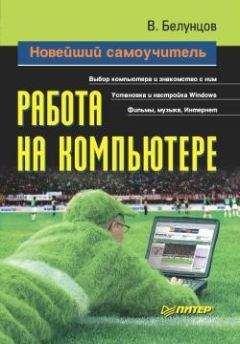Денис Колисниченко - Самоучитель работы на компьютере.
Большая производительность за те же деньги — средний новый ноутбук можно купить за 650 долларов, но за эти деньги вы получите печатную машинку с 256 Мб оперативной памяти и 40 Гб на жестком диске. Маловато по современным нормам. Да и процессор будет не очень шустрый. Да, есть ноутбуки с двуядерным процессором, оперативной памятью 1 Гб, винчестером в 120 Гб и прочими «приятностями». Но стоят они далеко не 650 долларов. За такие деньги можно купить более мощный стационарный компьютер.
У ноутбука тоже есть преимущества:
Компактность — представьте, что на столе стоит только одно устройство, ни монитора, ни «системника», ни клавиатуры, ни мыши, ни колонок, под столом нет проводов — просто сказка.
Легкость при транспортировке — взял и пошел куда нужно, тем более что современные ноутбуки весят совсем немного, пару килограммов.
Бесперебойная работа — аккумуляторная батарея ноутбука может выдержать 3–4 часа работы, а если купить батарею повышенной емкости, то запаса ее энергии хватит на 6–8 часов непрерывной работы. В случае со стационарным компьютером покупка ИБП, способного питать стационарный компьютер на протяжении 3–4 часов, обойдется дороже среднего ноутбука.
Итак, ноутбук нужен вам, если:
Вы мобильны — часто переезжаете или компьютер вам нужен и дома, и на службе, причем большую часть рабочего дня вы проводите вне офиса. Тут, как ни крути, нужен ноутбук или ноутбук и компьютер: дома — стационарный, ноутбук — для работы. Если есть деньги, то это самый оптимальный вариант.
У вас недостаточно места в квартире — ноутбук занимает мало места и не требует постоянного (компьютерного стола). Можно удобно умоститься в кресле, а можно — на диване.
У вас часто отключают электричество — и такое иногда бывает: нужно срочно что-то сделать, а «Светы нету». Для ноутбука это не проблема — вы знаете, что еще несколько часов в запасе у вас есть в любом случае. За это время можно или доделать работу, или переместиться к «источнику света» — это ж не стационарный компьютер перевезти.
Выбор ноутбука мы рассмотрим в разделе 2.10. А до него будем говорить о стационарных компьютерах.
2.2. Какая конфигурация для вас оптимальна
2.2.1. Выбор процессора
2.2.1.1. Процессоры фирмы Intel
В настоящее время на рынке можно встретить следующие процессоры Intel: Celeron J, Intel Core 2 Duo, Pentium IV (IP4) LGA 775. Все эти процессоры устанавливаются в разъем Socket LGA 775. Самый дешевый среди них (а значит, наименее шустрый) — Celeron J. Его частота не превышает 3,4 ГГц (вроде бы немало), но зато его внутренняя шина[2] работает всего лишь на частоте 533 МГц.
Процессор Pentium IV (IP4) LGA 775 шустрее — его частота также не превышает 3,4 ГГц, но зато частота шины — 800 МГц. Да и внутренняя кэш-память[3] больше — до 4 Мб, в то время как у Celeron J — всего лишь 512 Кб (а у самых дешевых версий — всего лишь 256 Кб).
Наиболее производительный процессор Intel на сегодняшний день — процессор Intel Core 2 Duo. Его главное отличие — двуядерность. Частота внутренней шины поднята до 1066 МГц, а объем кэш-памяти (у процессора Intel Core 2 Duo Extreme) — до 8 Мб.
А теперь — самое интересное. Сейчас мы узнаем, зачем читали все эти технические подробности. Предположим, что вы не хотите покупать компьютер уже готовой конфигурации, а хотите собрать его сами. Не беспокойтесь — самостоятельно вам ничего соединять не придется. Вам нужно будет всего лишь выбрать из прайс-листа те комплектующие, которые вы хотите видеть в своей машине. У вас будет своя индивидуальная конфигурация! Потом можете даже похвастаться друзьям, что сами скомплектовали компьютер.
При выборе процессора нужно учитывать его технологию, тактовую частоту, частоту внутренней шины, размер кэш-памяти, ну и, конечно же, цену. Наша задача — выбрать оптимальный процессор. Можно, конечно, купить самый дорогой процессор — он в любом случае будет лучше всех. Но целесообразно ли это? Если купить процессор стоимостью 200–300 долларов, то через полгода на нем вы потеряете 70-100 долларов, а если купить процессор за 1100 долларов, то через полгода вы обнаружите, что он стоит дешевле примерно на 350–400 долларов. Поэтому советовать приобретать самый дорогой процессор я не решусь.
Итак, начнем выбор процессора. Самые дешевые, Celeron, можно купить за 50 долларов. Частота — 2,5–2,8 ГГц, частота шины 533 ГГц, кэш всего лишь 256 Кб. Такой процессор вряд ли доставит вам удовольствие. Он оптимально подойдет для «рабочей лошадки» — офисного компьютера. Документы, Интернет, фильмы, а если взять более или менее хорошую видеокарту, то можно еще в игрушки поиграть. Но для дома, когда вы (или ваш ребенок) захотите установить самую современную игрушку (а это может произойти не сейчас, но через полгода), обнаружится, что процессор — совсем не спринтер. Если нет денег, а компьютер покупать нужно, тогда советую обратить внимание на процессор Celeron J с частотой от 3 ГГц и кэшем 512 Кб. Разница составит 10 долларов (он на 10–15 долларов дешевле самого дешевого Celeron), зато прибавка в тактовой частоте, и особенно в кэш-памяти, почувствуется. Самый дорогой Celeron J стоит (на данный момент — на забывайте!) около 75 долларов. Но покупать его не стоит, он ничем не отличается от процессора за 60 долларов, лишь чуть выше частота. Лучше за 78 долларов купить самый дешевый Pentium IV — те же 3 ГГц, 533 МГц на внутренней шине, зато 1 Мб кэша.
А теперь попытаемся подобрать оптимальный процессор. Будем учитывать, что на него вы готовы потратить от 100 до 250 долларов. Больше и не потребуется — ведь кроме процессора нужно много чего еще купить.
Начнем с максимальной суммы — за 250 долларов можно купить двуядерныи процессор Intel Core 2 Duo, его частота будет 2,13 ГГц (двуядерные процессоры работают на более низкой частоте, поэтому пусть цифры вас не смущают), с 2 Мб кэша и внутренней шиной в 1066 МГц. Отличный выбор. Если хотите сэкономить, тогда можно примерно за 210 долларов купить такой же процессор, но с частотой 1,86 ГГц. Покупать самый дешевый двуядерныи процессор (чуть больше 190 долларов) не стоит — у него частота внутренней шины всего лишь 800 МГц, как у Pentium IV. Можно или добавить еще 20 долларов и купить полноценный двуядерныи процессор с частотой шины в 1066 МГц, или за 100 долларов купить самый мощный процессор из линейки Pentium IV. Вы получите процессор, работающий на частоте 3,4 ГГц, с частотой шины 800 МГц и кэш-памятью 2 Мб.
Если же хочется именно двуядерныи процессор (но при этом и сэкономить!), тогда за 150 долларов можно купить двуядерныи процессор Intel Pentium D, о котором мы еще не говорили, работающий на частоте 2,8 ГГц, с частотой шины 800 МГц и кэш-памятью 2+2 Мб (по 2 Мб для каждого ядра). Прекрасное решение, если нужен современный и быстрый компьютер на базе процессора Intel. Хотя тесты показывают, что Intel Core 2 все же лучше, поэтому если позволяют средства, то лучше купить именно его.
Вывод: если есть деньги, то целесообразнее приобрести Intel Core 2. Если средства ограниченны, то оптимальный выбор — Intel Pentium D (вы сэкономите примерно 100 долларов), а если средства очень ограниченны, тогда обычный Pentium IV.
Но не спешите покупать процессор Intel — есть еще процессоры AMD.
2.2.1.2. Процессоры фирмы AMD
Компания AMD — старый конкурент компании Intel — почти с момента основания. Производительность, которую обеспечивают процессоры AMD, равна или даже выше (все зависит от приложений, которые вы хотите использовать) производительности процессоров Intel, зато цены на продукцию AMD в некоторых случаях в два раза дешевле.
Прежде чем приступить к рассмотрению процессоров AMD, отметим следующее:
Процессоры AMD не являются «облегченными», «урезанными» или другими неполноценными версиями процессоров Intel. У них своя технология, однако они совместимы с набором команд х86, т. е. все программы (и операционные системы), которые могут работать на процессорах Intel, будут работать и на процессорах AMD.
Вы не можете установить процессор от AMD на материнскую плату, предназначенную для процессора Intel (и наоборот: нельзя установить процессор Intel на материнскую плату, предназначенную для AMD). Это нужно учитывать, если будете выбирать конфигурацию самостоятельно.
Остановимся на современных разновидностях процессоров от AMD:
Sempron — самый дешевый процессор от AMD, подойдет для систем начального уровня (нужно покупать, если уж совсем нет денег). Существуют 32-битные и 64-битные версии этого процессора. Первые устанавливаются в разъем Socket АМ2, а вторые — в разъем Socket 754. Цены на эти процессоры начинаются от 30 долларов.
Athlon 64 — 64-битный процессор, превосходящий по своей производительности Sempron. Первые версии устанавливались в разъем Socket АМ2, все последующие — в разъем Socket 939. Частота внутренней шины — 1000 МГц.
Athlon 64 Х2 — 64-битный двуядерный процессор, устанавливается в разъем АМ2.
Athlon 64 FX62 — 64-битный двуядерный процессор, по сравнению с Х2 обладает большей частотой внутренней шины и большим размером кэш-памяти. Устанавливается в разъем АМ2.